Apesar de, neste momento, existirem muitos serviços de correio na Internet, as pessoas continuam a utilizar as cartas de papel. Mas para que essa carta chegue ao destinatário com sucesso, é importante saber como imprimir corretamente o endereço no envelope.
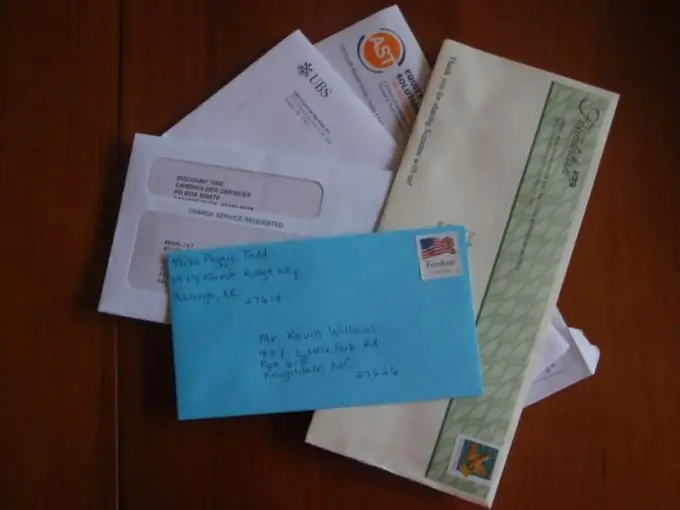
Instruções
Passo 1
Use o Microsoft Word. Abra um novo documento e vá para a guia "Serviços". Clique no menu desta seção "Cartas e correspondências" e selecione a guia "Envelopes e etiquetas".
Passo 2
Observe que o envelope possui dois campos a serem preenchidos. A parte superior esquerda é para registrar as informações do remetente e a parte inferior direita para as informações do destinatário. Você deve preencher esses campos de acordo com para onde e de onde enviará sua carta.
etapa 3
Se a carta deve viajar pela Rússia sem sair do país, ambos os campos são preenchidos em cirílico (em russo) no seguinte formato: nome, sobrenome, patronímico, nome da rua, número da casa e do apartamento, nome do distrito, cidade e região, CEP.
Passo 4
O preenchimento do endereço em um envelope estrangeiro será um pouco diferente. É melhor imprimir o endereço do destinatário e colá-lo no campo apropriado (isso é especialmente útil se o endereço estiver no idioma oriental e contiver hieróglifos). Se não houver endereço original, escreva-o em transliteração.
Etapa 5
Escreva o nome do país do destinatário em inglês e duplique-o em russo. Isso é necessário para a entrega bem-sucedida do envelope na fronteira, pois um funcionário com pressa pode interpretar mal a palavra.
Etapa 6
Verifique as configurações de impressão antes de colocar um envelope no papel. Vá para a seção "Opções" e em "Opções de envelope" selecione o tamanho desejado. Em "Opções de impressão" o programa mostrará como colocar o envelope na impressora. Siga essas fotos.
Etapa 7
Você também pode usar os serviços de "serviços de etiquetagem de envelopes". Por exemplo, Print-Post (print-post.com).






